

Av Adela D. Louie, Senast uppdaterad: August 10, 2022
Om du har en iPod Touch bör du veta det hur man raderar iPod Touch om du behöver det. Det är vanligt att vara medveten om dessa saker så att du vet vad du måste göra om du måste felsöka din enhet. Det finns skäl till varför du måste göra det, bortsett från sakta ner din iPod, det kommer också att komma en tid då du kan förlora den, du har köpt en ny eller velat ge bort enheten eller sälja den till andra.
I den här artikeln kommer vi att diskutera hur man raderar iPod Touch med olika metoder och verktyg. Dessa lösningar kan hjälpa dig att återställa din enhet som om den vore en ny så att du inte kommer att ha några problem med att hantera dina problem när det kommer till din iPod Touch.
Del #1: Vad ska jag göra först innan jag återställer min iPod Touch?Del #2: Hur raderar man iPod Touch?Del 3. Hur man raderar iPod Touch med FoneDog iPhone Cleaner?Del #4: Att sammanfatta allt
Det finns saker du måste göra innan du återställer din iPod Touch. Det här är ett steg mot att lära sig att radera iPod Touch. Låt oss komma in på dessa punkter innan radera din iPod.
I nästa del av artikeln kommer vi att diskutera verktygen och metoderna som vi kan använda för att radera iPod Touch. Dessa lösningar är listade med procedurer som du kan följa om du har känt ett behov av att lära dig hur du torkar iPod Touch.
Detta är en av de grundläggande lösningarna som du initialt kan prova innan du fortsätter med att radera enheten. Den mjuka återställningen är också känd som normal omstart av enheten. Om du vill vara säker på att ingen data raderas är detta det säkraste du kan göra. Så här återställer du din iPod Touch mjukt.

Den andra lösningen som du kan prova på hur du raderar iPod Touch är att hårdåterställa enheten. Du kan prova den här lösningen om din iPod Touch redan inte svarar eller har fastnat. Det kallas hård återställning eftersom du kommer att försöka kraftfullt återställa din iPod Touch. Och samma sak med den första lösningen, detta är också tillrådligt eftersom det inte kan orsaka någon förlust av data om du har missat några saker.
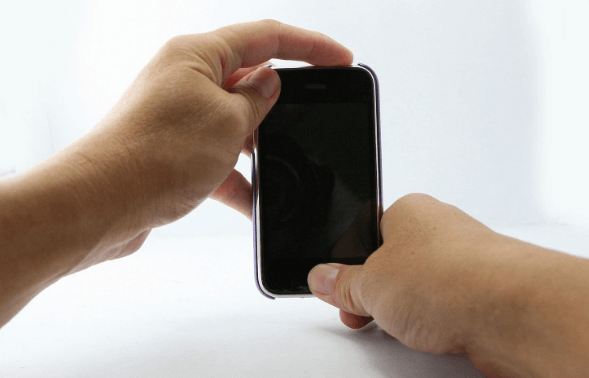
Den tredje lösningen som du kan prova på hur du raderar iPod Touch är att återställa din iPod Touch. Det finns ett alternativ att du också kan återställa din iPod Touch även om du inte har en iTunes konto. Det är ett förtydligande eftersom de flesta tror att du behöver iTunes för att återställa din enhet. Du kan gå och trycka på "Inställningar” på din enhet för att återställa den till fabriksinställningarna, och det är bättre om din iPod Touch är i sitt bästa skick. Denna process kommer att radera all data som du har på din iPhone. För att starta denna lösning måste du följa dessa steg.

Nästa lösning som vi kommer att dela med dig om hur du raderar iPod Touch är att återställa den till fabriksinställningarna medan den är i "Återställningsläge". Detta är en av de sista lösningarna som du kan ta till om alla de tidigare som vi har delat med dig inte är effektiva. All data på din enhet kommer att raderas om du har valt att göra det här alternativet. Här är stegen för hur du återställer din iPod Touch medan den är i "återställningsläge".
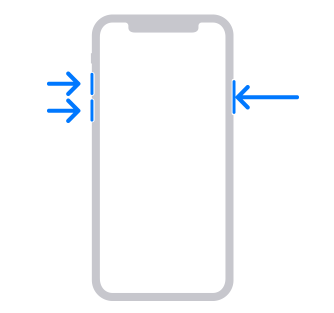
I den här delen av artikeln kommer vi att dela med dig av en av de bästa lösningarna på hur du raderar iPod Touch, det är genom att använda FoneDog iPhone Cleaner, ett tredjepartsverktyg som är din bästa partner för att se till att dina enheter fungerar korrekt. Om din iPod Touch inte fungerar korrekt på grund av utrymmesbrist, eller om du ville göra den som den var när du först hade den, är denna iPhone Cleaner det definitiva svaret.
Gratis nedladdning Gratis nedladdning
För att du ska kunna använda FoneDog iPhone Cleaner, installera FoneDog iPhone Cleaner på din enhet och använd sedan blixtkabeln du har för att säkerställa en stabil anslutning av din enhet till datorn. Och för att du ska se detaljerna om din enhet kan du trycka på "Snabbskanning" och om du vill se mer kan du trycka på "Mer info".
Låt oss se hur vi kan använda denna FoneDog iPhone Cleaner hur man raderar iPod Touch.

Folk läser ocksåNågra av de mest pålitliga gratis iTunes-rengörarna 2023Rätt sätt att rengöra iPad-laddningsporten
Vi hoppas att vi har hjälpt dig att ta reda på lösningen på hur du raderar iPod Touch. Som vi har nämnt i de tidigare delarna av artikeln måste du följa alla föreslagna lösningar så att du kan ha det bra medan du använder din enhet.
Lämna en kommentar
Kommentar
iPhone Cleaner
Frigör enkelt lagringsutrymme och snabba upp din iPhone
Gratis nedladdning Gratis nedladdningHeta artiklar
/
INTRESSANTTRÅKIG
/
ENKELSVÅR
Tack! Här är dina val:
Utmärkt
Betyg: 4.7 / 5 (baserat på 85 betyg)